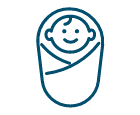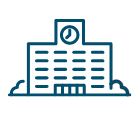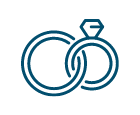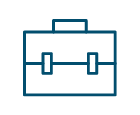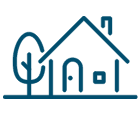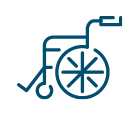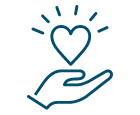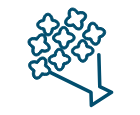生活応援アプリ「やおっぷ」の使い方(健康づくり編)
生活応援アプリ「やおっぷ」の使い方を説明します(健康づくり編)
「健康づくり」ではユーザーごとの健診管理を行えます。また、健康カレンダーでは、集団健(検)診や健康教室、各地域で開催される介護予防の取り組みなど検索できます。
また、お住まいの地域介護予防教室の案内、「みんなの健康だより」など健康情報などをお知らせします。
生年月日の設定
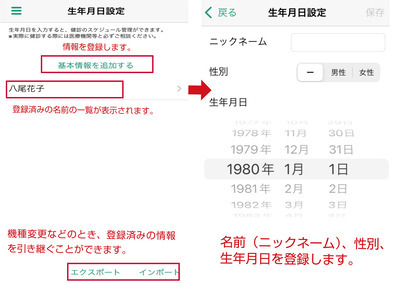
生年月日、性別を登録してください。健(検)診の受診状況を記録する人の名前(ニックネーム)、生年月日、性別を登録します。
機種変更などのとき、登録情報を引き継ぐことも可能です。
健(検)診の記録
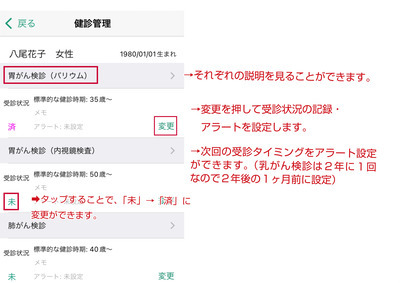
- 各種健(検)診の説明を見ることができます。
- 健(検)診の受診日や受診医療機関などの受診状況を記録できます。
- アラート機能により次回の受診タイミングを設定することで、忘れず受診できます。
- 「未」「済」の切替をして、受診の有無を管理できます。
健康イベントをいつでも検索!
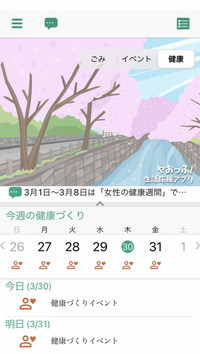
カレンダー機能に健康イベントを検索できる「健康カレンダー」を追加しました。保健センターで実施する集団健(検)診(がん検診・特定健診等)や健康教室、あなたのまちの健康相談、各地域で開催される介護予防の取り組みなどを検索できます。
健(検)診管理情報の引継ぎ
端末の機種変更などの時に、「健診管理」のデータを別の端末に引き継ぎできます。
Android(iPhone以外のスマートフォン(一部除く))の場合
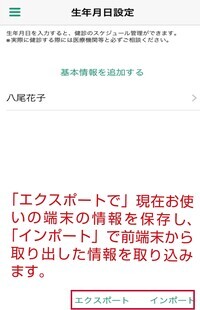
端末を変更する前に、現在の端末で行っていただくこと
- 「生年月日設定」画面で、「エクスポート」を押します。
- 端末内のファイル管理アプリ※を起動し、「ダウンロードフォルダ」から「healthConfig.plist」を選択し、SDカードやGoogleドライブなどの外部共有アプリ※などで、ファイルを保存します。
※ファイル管理やファイルを保管する方法はお持ちの端末によって異なります。端末変更後にファイルを入手できる方法を選択してください。
端末変更後に新しい端末で行っていただくこと
- 「2」で選択したアプリから、「healthConfig.plist」を選択し、端末にダウンロードします。
- Google Play(Android版)から「やおっぷ」をダウンロードします。
- 「生年月日設定」画面で「インポート」を押すと、データが引継ぎされます。
iOS(iPhoneなど)の場合
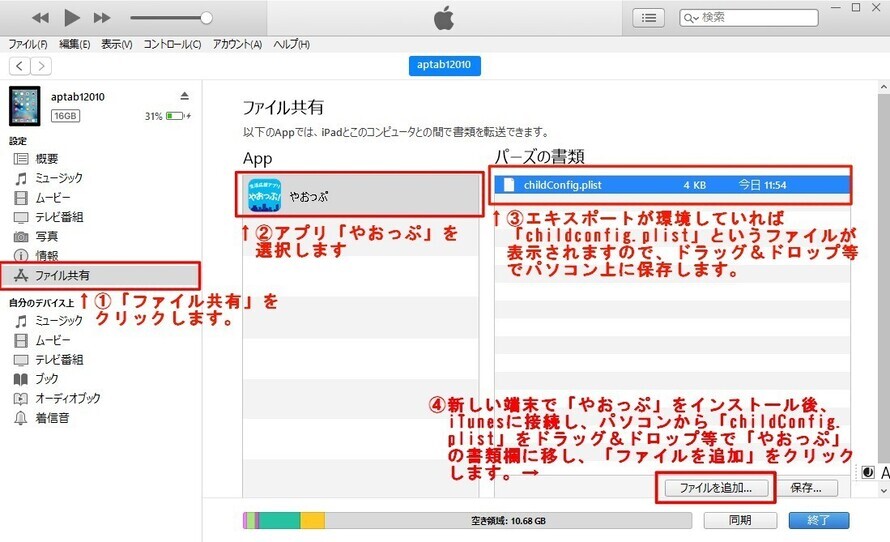
端末を変更する前に、現在の端末で行っていただくこと
- 「生年月日設定」画面で、エクスポートを押します。
- パソコンでiTunesを起動し、現在の端末をパソコンに接続します。
- 「APP」内の「ファイル共有」において、「やおっぷ」を選択し、右側の「healthConfig.plist」を選択します。
- 選択したファイルをドラッグ&ドロップ等でパソコン内に保存します。
端末変更後に行っていただくこと
- AppStoreからアプリをインストールします。
- アプリの初期設定を行った後、パソコンのiTunesに接続します。
- 「APP」内の「ファイル共有」において、「やおっぷ」を選択し、パソコン内に保存した、「healthConfig.plist」をドラッグ&ドロップ等でiTunesに移動し、「ファイルを追加」を押します。
- アプリの「生年月日設定」画面で「インポート」を押すことで、データが引き継がれます。
ご意見をお聞かせください
このページに関するお問い合わせ
政策企画部 広報課
〒581-0003大阪府八尾市本町1-1-1
電話番号:072-924-3811 ファクス番号:072-924-0135
お問い合わせは専用フォームをご利用ください。